Annonse
Du har Raspberry Pi-en din klar opp. Den er koblet til skjermen, strømkabelen er riktig tilkoblet, og du har allerede gjort det blinket Raspbian Slik installerer du et operativsystem på en Raspberry PiSlik installerer du et OS på Raspberry Pi og hvordan du kloner det perfekte oppsettet for rask gjenoppretting av katastrofer. Les mer (eller et annet operativsystem 11 operativsystemer som kjører på Raspberry PiUansett Raspberry Pi-prosjekt, det er et operativsystem for det. Vi hjelper deg med å finne det beste Raspberry Pi OS for dine behov. Les mer ) til microSD-kortet.
Men noe er galt. Kanskje har Pi stoppet oppstart ved "regnbuens skjerm". Kanskje den er fanget i en oppstartssløyfe. Eller kanskje problemet ditt er annerledes. Hvis du prøver å løse problemer med Raspberry Pis evne til å koble til Wi-Fi, kan du oppdage en USB enhet, installere programvare eller få tilgang til et microSD-kort, har vi en samling av løsninger her.
1. Raspberry Pi-en din henger på Rainbow-skjermen
Når du starter Raspberry Pi, er det første du vil se (med mindre du er det)
prepping en installasjon med NOOBS Hvordan NOOBS for Raspberry Pi kan hjelpe første gangs brukereDet er noe med Raspberry Pi som kanskje bare kan sette folk i bero: inntil nå har det ikke vært særlig brukervennlig å sette den opp. NOOBS har som mål å endre det! Les mer ) er GPU-testskjermen. Dette er ofte kjent som "regnbuens skjerm" og er ment å vises i bare et par sekunder. Etter dette skal operativsystemet laste.Noen ganger skjer dette imidlertid ikke. I stedet vil enheten henge ved GPU-testen. Hvis dette skjer, har du et problem.

I de fleste tilfeller skyldes dette et problem med Raspbian-kjernebildet på microSD-kortet. For å teste, installer Raspbian på et annet microSD-kort, og start opp fra dette i stedet. Hvis det fungerer, vet du at problemet er med det originale microSD-kortet.
Imidlertid er det ikke ideelt. I tillegg kan det hende du har data du trenger fra det originale microSD-kortet. Sett inn microSD-kortet i datamaskinens kortleser for å hente disse dataene. Bla gjennom til /home/ -mappen, og kopier den deretter til datamaskinens harddisk.
Kan du reparere kjernen?
Under visse omstendigheter er det mulig å reparere kjernen, men dette krever at Pi er koblet via Ethernet til nettverket ditt. Du må gjøre det koble til via SSH Sette opp bringebærpien din for hodeløs bruk med SSHRaspberry Pi kan godta SSH-kommandoer når de er koblet til et lokalt nettverk (enten med Ethernet eller Wi-Fi), slik at du enkelt kan konfigurere den. Fordelene med SSH går ut over å forstyrre den daglige screeningen ... Les mer , så på forhånd sørge for at dette er aktivert. Hvis ikke, legger du til en fil til datamaskinen mens du har koblet microSD-kortet til datamaskinen /boot/ katalog kalt ssh. Ikke legg til en filtype.
Ved å bruke din foretrukne SSH-klient, kobler du til Pi via IP-adressen og bruker det vanlige brukernavnet og passordet. Forsøk deretter å installere kjernen på nytt:
sudo apt oppdatering. sudo apt installer raspberrypi-kjernenVent mens dette er fullført, og åpne deretter config.txt-filen i tekstredigeringsprogrammet:
sudo nano /boot/config.txtLegg til en ny linje her:
boot_delay = 1Dette startforsinkelse tvinger Pi til å gi SD-kortet litt tid til å gjøre seg klar, før han starter fra det.
Truffet Ctrl + X å avslutte, da Y og Tast inn for å lagre endringen og avslutte tekstredigereren. Bruk omstartkommandoen for å starte Pi på nytt. Hvis det henger på GPU-testen igjen, er det på tide å bruke et annet microSD-kort.
Vedlikehold av SD-kort
Hvis du er bekymret for Pi sitt microSD-kort, er det verdt å se på måter å gjøre det på forlenge livet Hvordan du forlenger levetiden til bringebærpis SD-kortSD-kort har en begrenset levetid, med begrensninger for hvor ofte data kan skrives om før kortet gir etter for entropi. For Rapsberry Pi kan dette være et alvorlig problem. Les mer . Du kan gjøre dette enten ved å forsikre deg om at mer data blir skrevet til RAM (i stedet for microSD-kortet) eller omgå det fullstendig med en USB-enhet Hvordan lage Raspberry Pi 3-boot fra USBRaspberry Pi er et allsidig stykke sett, som er i stand til et mangfoldig utvalg av oppgaver. Men det har en blendende feil: manglende evne til å starte opp fra USB. Inntil nå er det det. Les mer .
Det er også mulig å gjøre det klone microSD-kortet Klon enkelt SD-kortet ditt for problemfri Raspberry Pi-databehandlingEnten du har ett SD-kort eller flere, en ting du trenger er muligheten til å sikkerhetskopiere kortene dine for å unngå problemer som oppstår når Raspberry Pi ikke klarer å starte opp. Les mer for datakontinuitet på flere kort eller enheter.
2. Kan du ikke oppdage en USB-enhet? Prøv dette
USB-enheter er alle viktige for å bruke en Raspberry Pi. Enten du vil koble til en inndataenhet (mus, tastatur, spillkontroller) eller utvide datamaskinens funksjoner, er mange alternativer via USB. Bruker du en eldre Pi uten integrert trådløst nettverk eller Bluetooth? Du trenger en USB-dongle.

Ofte kan du koble en enhet til å bruke den nesten straks. Men hva hvis USB-enheten din ikke blir gjenkjent?
Den første tingen å gjøre er å ta turen til Verifisert periferiutstyr-liste på eLinux.org. Søk på siden etter USB-enheten din; hvis den er her, skal den fungere.
Neste, sjekk om enheten fungerer på en annen datamaskin. Koble den til PC-en; fungerer det riktig? Når du har gjort det, er det på tide å avhøre Raspberry Pi og USB-enheten. Skriv inn på Raspberry Pi:
sudo dmesg -CDeretter setter du inn USB-enheten og skriver inn:
dmesgHvis det oppdages, blir USB-enheten din oppført her, sammen med relatert feilmelding. Skulle enheten ikke være oppført, er to vanlige årsaker:
- En feil med USB-enheten eller Pis USB-buss.
- Raspberry Pi-en din mottar ikke nok kraft.
Overvinne det sistnevnte problemet ved å kjøpe en passende strømforsyning til Raspberry Pi, eller et drevet USB-hub. USB-enhet oppdaget, men det skjer ikke noe? Prøv å oppdatere depotene og se etter en oppgradering (en løsning for så mange Raspberry Pi-problemer):
sudo apt oppdatering. sudo apt oppgraderingPå dette stadiet bør du ha et fungerende apparat. Hvis ikke, kan du kontakte produsenten og finne ut om det er en Linux-driver.
3. Komme deg enkelt på nettet med Wi-Fi
Hvis du bruker en Raspberry Pi 3 eller en Pi Zero W eller nyere, har datamaskinen innebygd Wi-Fi. Du kan også gi trådløs tilkobling til en eldre Pi ved hjelp av en Wi-Fi-dongle. Men når du har aktivert trådløst nettverk, hvordan kommer du på nettet?
USB-pinner kan være et problem, som nevnt ovenfor. Men hvis du har kjørt disse tipsene ovenfor, og bekreftet at enheten fungerer, ligger kanskje problemet med å få online, konfigurasjonen. Vi antar at du på dette stadiet har forsøkt å koble deg til det trådløse nettverket via skrivebordet.
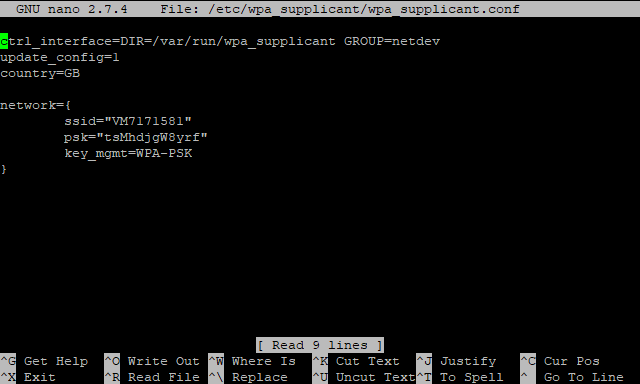
Så, hva kan hindre deg i å koble Raspberry Pi til et trådløst nettverk? For det første er det muligheten for at nye forbindelser er blokkert, eller at en grense er nådd. Når du kan utelukke disse, kan du prøve å koble til et annet nettverk. Du kan for eksempel sette opp et trådløst hotspot på telefonen din og se om tilkobling til det er mulig.
Det er også en mulighet for at legitimasjonen din er feil. Det skjer. For å dobbeltsjekke, åpne wpa_supplicant.conf fil i nano:
sudo nano /etc/wpa_supplicant/wpa_supplicant.confHer finner du nøkkelinnstillingene for å koble til nettverket. Bruke SSID og PSK felt for å legge inn riktig SSID (nettverksnavn) og passord.
Alternativt kan du sjekke sikkerheten på nettverket. Raspberry Pi 3 vil ikke koble til trådløse nettverk som er sikret ved hjelp av den utdaterte trådløse krypteringsprotokollen (WEP). Hvis ruteren din bruker dette, bytter du til WPA, WPA2, eller hvis dette ikke er mulig, kan du oppgradere til en ny ruter.
4. Problem med Pi-skjermen
Flere problemer kan påvirke Raspberry Pi-skjermen.
Mens standardoppløsningen er 800 × 400 piksler, er de fleste moderne skjermer og TV-er i stand til langt større oppløsninger. Det som skal skje er at størrelsen på skjermen blir oppdaget som Pi-støvlene, og skrivebordsoppløsningen justeres etter behov.
Noen ganger skjer ikke dette, noe som resulterer i at noen deler av skjermen ikke blir synlig. De fleste av disse problemene kan fikses i config.txt fil. Siden dette er en viktig fil, er det viktig at du ikke gjør noen endringer som kan forårsake problemer. For å beskytte deg mot dette, lag en kopi av filen, med et litt annet filnavn:
sudo mv /boot/config.txt /boot/config-orig.txtHvis du støter på problemer når som helst, sletter du bare config.txt-filen og gir nytt navn til kopien.
Når du er klar, rediger du config.txt i nano:
sudo nano /boot/config.txtMange skjermproblemer er nede i at overskanningsinnstillinger blir feil brukt. Et svart bånd grenser vanligvis til skjermen, omtrent som en 8-bits skjerm for hjemme-datamaskiner. Du kan endre dette ved å se gjennom config.txt-filen og finne:
# Disable_overscan = 1Fjern hasj-symbolet; dette vil “fjerne” innstillingen, noe som betyr at den blir brukt. trykk Ctrl + X deretter Y for å lagre og avslutte, og starte Pi-en på nytt.
Motsatt kan deler av skjermen strekke seg utover de fysiske dimensjonene på skjermen. I dette tilfellet, se etter:
#overscan_left. #overscan_right. #overscan_top. #overscan_bottomFjern hasj-symbolet, og endre deretter innstillingene for å justere grensedimensjonene. Du kan gjøre dette ved å legge til et likhetstegn og et tall på slutten av linjen, slik:
overscan_left = 16Negative tall kan brukes om nødvendig.
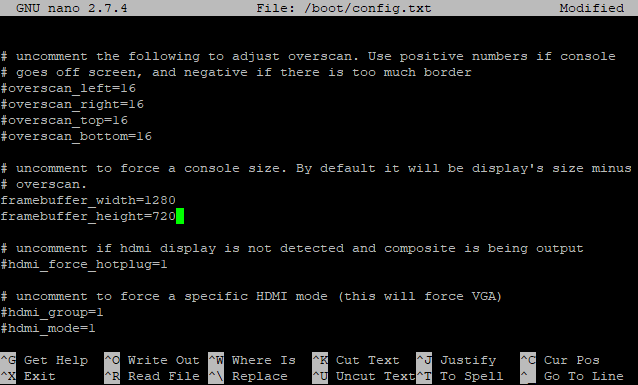
Som et endelig alternativ kan du endre innstillingene for framebuffer. Bla nedover til du finner to linjer (framebuffer_width og framebuffer_height) og angi ønsket oppløsning. Du kan for eksempel endre en oppløsning på 1920 × 1080 til 1280 × 720.
Løs enkelt Raspberry Pi-problemene dine!
Fra tid til annen vil du få et problem med Raspberry Pi. Forbedre din Pi-ytelse kan hjelpe her, som kan sikre at alle kablene, strømforsyningen og microSD-kortet er av topp kvalitet.
Men hvis du er klar til å prøve noe annet, kan du se på Raspberry Pi-alternativ, NanoPi NEO4 NanoPi NEO4: Er dette bringebær Pi-morderen?NanoPi NEO4 er et flott alternativ til Raspberry Pi. Her er hva den kan gjøre som Raspberry Pi ikke kan. Les mer .
Christian Cawley er assisterende redaktør for sikkerhet, Linux, DIY, programmering og teknisk forklart. Han produserer også The Really Useful Podcast og har lang erfaring innen stasjonær og programvare. Christian er en bidragsyter til Linux Format-magasinet, en Raspberry Pi tinkerer, Lego-elsker og retrospill-fan.


